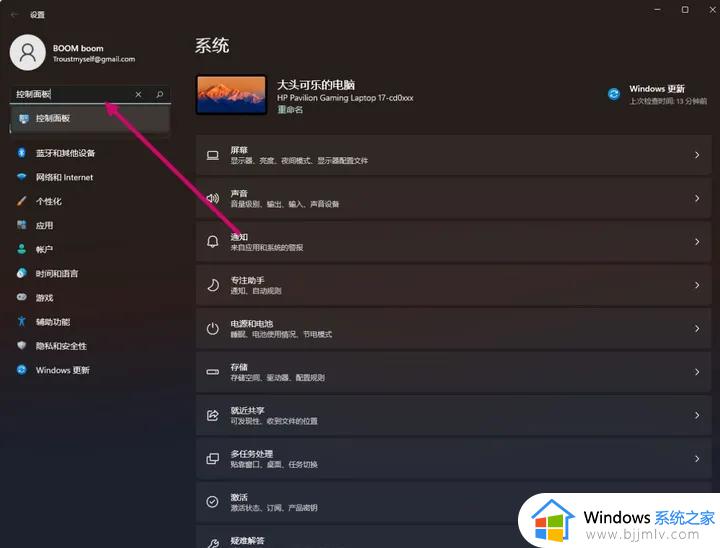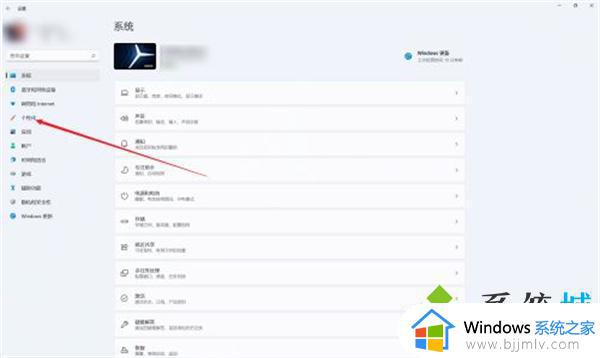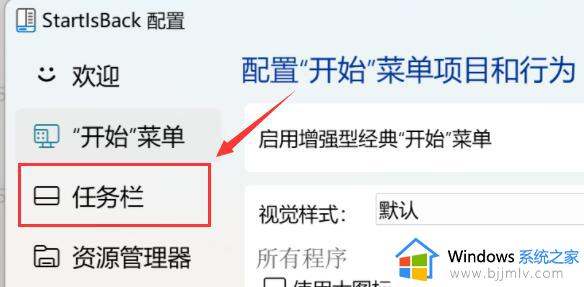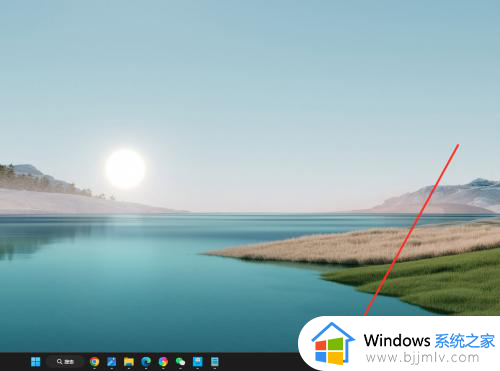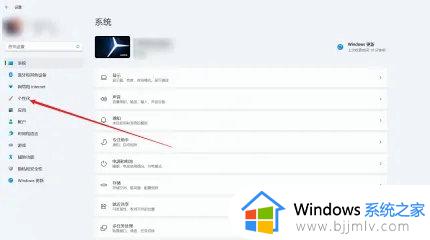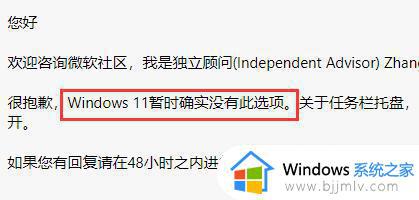win11任务栏怎么调从不合并 win11任务栏不重叠设置方法
更新时间:2023-03-14 11:06:37作者:runxin
我们在日常操作win11系统的时候,对于电脑中打开的文件窗口,系统桌面任务栏中都会显示当前文件图标,然而当win11系统中打开的文件相同时,任务栏上的文件图标就会合并重叠,对此win11任务栏怎么调从不合并呢?以下就是小编教大家的win11任务栏不重叠设置方法。
具体方法:
1、其实在微软社区中,有很多用户都提出了这个问题,但是win11现在并没有修改这方面的选项。
2、不过好在我们还拥有startallback这款软件。
3、下载安装完成后,进入左侧的“任务栏项”。
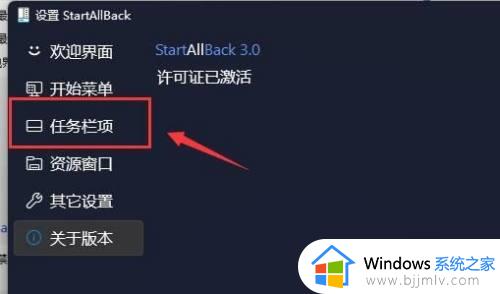
4、在其中找到“合并任务栏按钮”,将他更改为“从不”即可不合并任务栏。
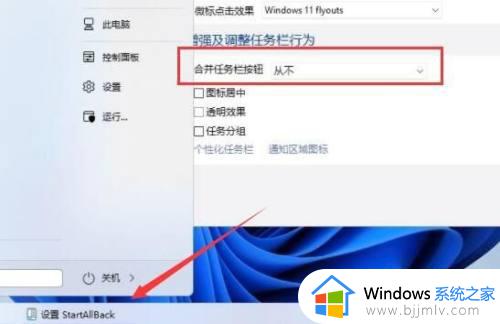
5、此外,我们也可以将任务栏修改为win10或win7的样式,也能设置不合并。
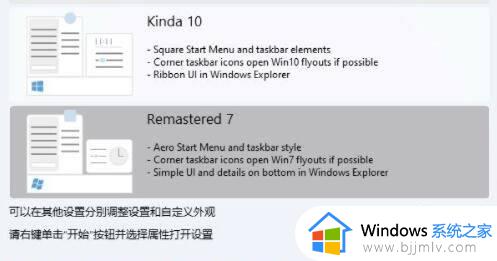
以上就是小编给大家分享的win11任务栏不重叠设置方法了,有需要的用户就可以根据小编的步骤进行操作了,希望能够对大家有所帮助。